1、将制作好的快启动U盘启动盘插入组装机后面的usb接口,重启电脑按一键U盘启动快捷键【F11】进入快启动主菜单界面,选择“【02】运行快启动win08pe”,如下图所示:

2、随后进入到快启动pe系统桌面,将U盘启动盘根目录下的ghost xp系统添加到自动弹出的快启动装机工具中,选择c盘作为系统安装路径,点击“确定”按钮开始重装,如下图所示:

3、接着会弹出一个询问框,我们只需点击“确定”执行即可,如下图所示:
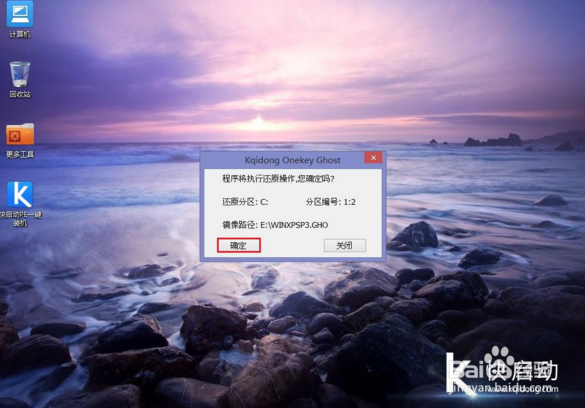
4、工具便会根据设置释放系统镜像到指定磁盘分区中,在此期间无须进行其他操作,等到安装完成并重启即可,如下图所示:

5、重新启动进入安装系统界面,无需操作耐心等待5到10分钟,如右图所示:

6、至此,xp系统后续程序安装完成,进入到xp系统桌面后也就宣告整个u盘安装xp系统操作成功了。
